Ubuntu 17.10 및 18.04의 Nautilus에서 관리자로 파일 및 폴더를 여는 방법

관리자로 노틸러스를 여는 기능이 우분투 17.10에서 제거되었습니다. 노틸러스에 추가 할 수있는 두 가지 옵션을 추가하여이 제한을 제거하십시오.
우분투의 노틸러스에서는 모든 파일을 볼 수 있습니다및 시스템의 폴더. 때로는 프로그램 설정과 같은 기본 파일 구성을 편집 할 수도 있습니다. 그러나 관리자로 Nautilus를 열지 않으면 Nautilus에서 열고 편집 할 수없는 일부 시스템 파일과 폴더가 있습니다.
우분투 17 이전.10, gksu 또는 gksudo 명령을 사용하여 Nautilus를 관리자로 열고 파일 및 폴더를 해당 Nautilus 창에서 관리자로 열 수 있습니다. 그러나이 두 명령은 우분투에서 제거되었습니다. 그렇다면 Ubuntu 17.10 및 18.04에서 관리자로 파일 및 폴더를 어떻게 열 수 있습니까?
오늘은 마우스 오른쪽 버튼 메뉴에 두 가지 옵션을 추가하여 폴더를 열고 관리자 권한으로 파일을 편집하는 방법을 보여줍니다.
노틸러스 마우스 오른쪽 클릭 메뉴에 노틸러스 관리자 추가
마우스 오른쪽 버튼 메뉴에 파일 및 폴더를 관리자로 여는 옵션을 추가하기 위해 Nautilus Admin을 설치합니다.
프레스 Ctrl + Alt + T 터미널 창을 엽니 다. 그런 다음 다음 명령을 입력하고 들어가다.
sudo apt-get install nautilus-admin
프롬프트가 표시되면 비밀번호를 입력하십시오.
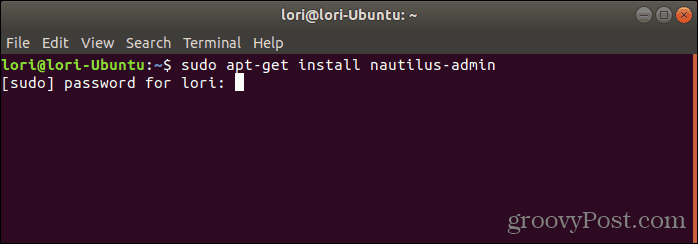
계속할 것인지 묻는 메시지가 나타나면“y”(소문자 또는 대문자)를 입력하고 들어가다.
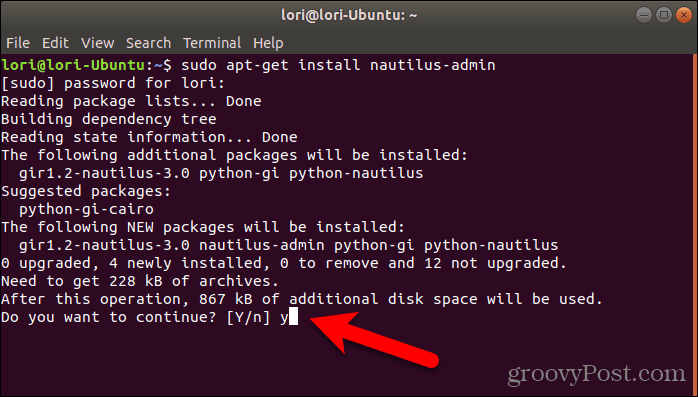
설치가 완료되면 노틸러스를 다시 시작해야합니다. 다음 명령을 입력하고 들어가다.
nautilus -q
터미널 창을 닫으려면 프롬프트에 "exit"를 입력하고 들어가다 또는 엑스 창의 오른쪽 상단에있는 버튼을 클릭하십시오.
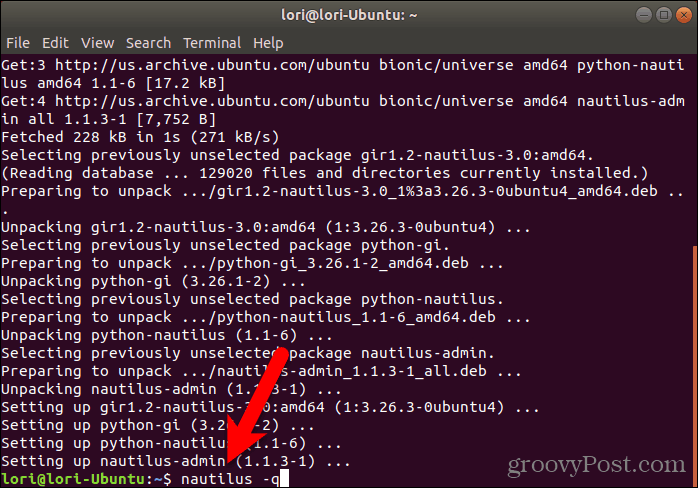
관리자 권한으로 파일 및 폴더 열기
관리자 또는 루트 권한으로 Nautilus에서 폴더를 열려면 폴더를 마우스 오른쪽 버튼으로 클릭하고 관리자로 열기.
관리자 권한으로 새 노틸러스 창이 열리고 선택한 폴더가 열립니다.
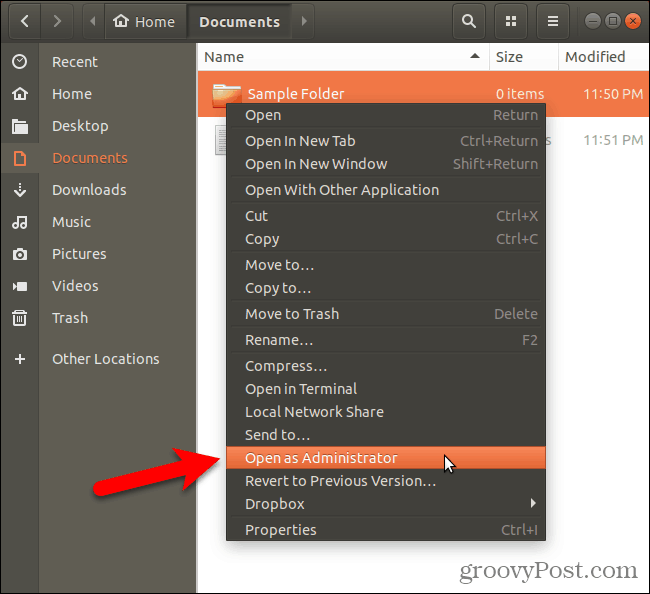
노틸러스 내에서 관리자 권한으로 파일을 편집하려면 파일을 마우스 오른쪽 버튼으로 클릭하고 관리자로 편집.
예를 들어이 옵션의 일반적인 용도는 관리자 권한으로 gedit에서 텍스트 파일을 여는 것입니다.
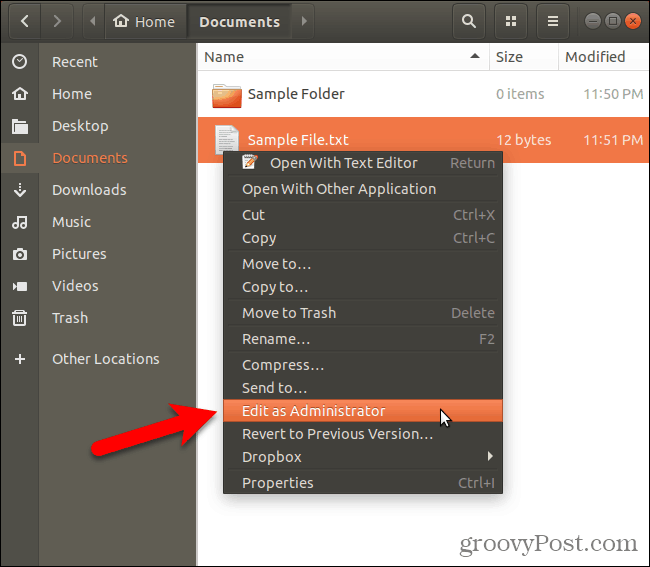
주의해서 관리자 권한 사용
노틸러스를 관리자 권한으로 실행하고 관리자 권한으로 파일 및 폴더를 열습니까? 그렇다면주의하십시오. 피할 수 있으면 시스템 파일을 편집하지 마십시오. 사용할 수없는 시스템이 될 수 있습니다.
의견에 당신의 경험과 생각을 공유하십시오!










코멘트를 남겨주세요